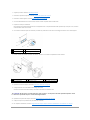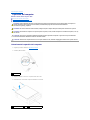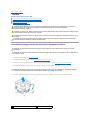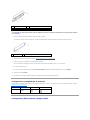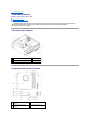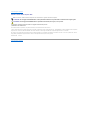ManualediserviziodiDell™Inspiron™560s
N.B., Attenzione e Avvertenza
Le informazioni contenute nel presente documento sono soggette a modifiche senza preavviso.
©2009DellInc.Tuttiidirittiriservati.
Èseveramentevietatalariproduzione,conqualsiasistrumento,senzal'autorizzazionescrittadiDellInc.
I marchi commerciali utilizzati in questo manuale: Dell, il logo DELL, e Inspiron sono marchi commerciali di Dell Inc.; Intel SpeedStepèunmarchioregistratodiIntelCorporation
negli Stati Uniti e in altri Paesi; Microsoft e Windows sono marchi commerciali o marchi registrati di Microsoft Corporation negli Stati Uniti e/o in altri Paesi.
Altri marchi e nomi commerciali possono essere utilizzati in questo documento sia in riferimento alle aziende che rivendicano il marchio e i nomi che ai prodotti stessi. Dell Inc.
negaqualsiasipartecipazionediproprietàrelativaamarchienomidepositatidiversidaquellidisuaproprietà.
Modello normativo: DCSLE
Novembre2009Rev.A00
Operazioni preliminari
Panoramica tecnica
Coperchio del computer
Staffa di supporto
Cornice anteriore
Moduli di memoria
Schede PCI e PCI Express
Unità
Ventole
Pannello di I/O anteriore
Processore
Scheda di sistema
Alimentatore
Batteria
Programma di installazione del sistema
N.B.: Una nota N.B. indica informazioni importanti che contribuiscono a migliorare l'utilizzo del computer.
ATTENZIONE: Un messaggio di ATTENZIONE indica un danno potenziale all'hardware o la perdita di dati se le istruzioni non vengono seguite.
AVVERTENZA: Un messaggio di AVVERTENZA indica un potenziale rischio di danni, anche gravi, a cose e persone.

Torna alla pagina Sommario
Operazioni preliminari
ManualediserviziodiDell™Inspiron™560s
Specifiche tecniche
Strumenti consigliati
Spegnimento del computer
Istruzioni di sicurezza
Ilpresentemanualeillustraleprocedureperlarimozioneel'installazionedeicomponentinelcomputer.Salvoaltresìindicato,perogniprocedurasipresume
che sussistano le seguenti condizioni:
l Sono state eseguite le procedure descritte in Spegnimento del computer e Istruzioni di sicurezza.
l Sono state lette le informazioni sulla sicurezza fornite con il computer.
l Uncomponentepuòesseresostituitoo,seacquistatoseparatamente,installatoeseguendolaproceduradirimozioneinordineinverso.
Specifiche tecniche
Per informazioni riguardo le specifiche tecniche del proprio computer, consultare le Specifiche dettagliate all'indirizzo support.dell.com/manuals.
Strumenti consigliati
Le procedure in questo documento possono richiedere gli strumenti seguenti:
l Cacciavite a croce piccolo
l Cacciavite a lama piatta piccolo
l Programma eseguibile di aggiornamento del BIOS, disponibile sul sito support.dell.com
Spegnimento del computer
1. Salvare e chiudere tutti i file e uscire da tutti i programmi aperti.
2. Arrestare il sistema:
Windows Vista
®
:
fare clic su Start , quindi fare clic sulla freccia e infine su Arresta il sistema.
Windows
®
7:
fare clic su Start , quindi fare clic su Arresta il sistema.
3. Al termine della procedura di arresto del sistema operativo, il computer si spegne.
4. Accertarsi che il computer sia spento. Se il computer non si spegne automaticamente in seguito all'arresto del sistema operativo, tenere premuto il
pulsante di accensione fino a quando il computer non si spegne.
Istruzioni di sicurezza
Per proteggere il computer da eventuali danni e per la sicurezza personale, attenersi alle indicazioni sulla sicurezza riportate di seguito.
ATTENZIONE: Per evitare la perdita di dati, salvare e chiudere i file aperti e uscire dai programmi in esecuzione prima di spegnere il computer.
AVVERTENZA: Prima di effettuare interventi sui componenti interni, leggere le informazioni sulla sicurezza fornite assieme al computer. Per
ulterioriinformazionisulleproceduredisicurezzaottimali,consultarel'homepagesullaconformitànormativaall'indirizzo
www.dell.com/regulatory_compliance.
ATTENZIONE: Solo un tecnico di assistenza qualificato dovrebbe eseguire le riparazioni del computer. La garanzia non copre eventuali danni
derivanti da manutenzione effettuata da tecnici non autorizzati da Dell.

1. Assicurarsi che la superficie di lavoro sia piana e pulita per prevenire eventuali graffi al coperchio del computer.
2. Spegnere il computer (consultare Spegnimento del computer).
3. Scollegare dal computer eventuali linee telefoniche o cavi di rete.
4. Scollegare il computer e tutte le periferiche collegate dalle rispettive prese elettriche.
5. Scollegare dal computer tutte le periferiche collegate.
6. Estrarre con una pressione tutte le schede installate nel lettore di schede multimediali.
7. Tenerepremutoilpulsantediaccensionementreilsistemaèscollegatopermettereaterralaschedadisistema.
Torna alla pagina Sommario
ATTENZIONE: Per scollegare un cavo, afferrare il connettore o la linguetta di estrazione, non il cavo stesso. Alcuni cavi sono dotati di connettore
con linguette di blocco. Per scollegare questo tipo di cavo, fare pressione sulle linguette di blocco prima di estrarre il cavo. Nel separare i
connettori, mantenerli allineati per evitare di piegare i piedini. Inoltre, prima di collegare un cavo accertarsi che entrambi i connettori siano
allineati e orientati in modo corretto.
ATTENZIONE: Per evitare di danneggiare il computer, eseguire la seguente procedura prima di cominciare ad intervenire sui componenti interni
del computer.
ATTENZIONE: Per disconnettere un cavo di rete, scollegare prima il cavo dal computer, quindi dallo spinotto di rete a muro.
ATTENZIONE: Primaditoccarequalsiasicomponenteinternodelcomputer,scaricareaterral'elettricitàstaticadelcorpotoccandounasuperficie
metallica non verniciata, ad esempio sul retro del computer. Nel corso delle varie operazioni, toccare di tanto in tanto una superficie metallica non
verniciataperscaricarel'elettricitàstaticaeventualmenteaccumulatachepotrebbedanneggiareicomponentiinterni.

Torna alla pagina Sommario
Cornice anteriore
ManualediserviziodiDell™Inspiron™560s
Rimozione della cornice anteriore
Reinserimento della cornice anteriore
Rimozione della cornice anteriore
1. Seguire le procedure in descritte in Operazioni preliminari.
2. Rimuovere il coperchio del computer (consultare Rimozione del coperchio del computer).
3. Afferrare e sollevare le linguette della cornice anteriore una alla volta per staccarle dal telaio.
4. Ruotare e tirare la cornice dalla parte frontale del computer per rilasciare i morsetti della cornice anteriore dalle relative piastrine.
5. Riporre la cornice da parte, in un luogo sicuro.
Reinserimento della cornice anteriore
1. Seguire le procedure in descritte in Operazioni preliminari.
2. Allineare e inserire i morsetti della cornice nelle relative piastrine.
3. Ruotarelacorniceanterioreversoilcomputerfinchélelinguettenonscattanoinposizione.
4. Riposizionare il coperchio del computer (consultare Riposizionamento del coperchio del computer).
5. Collegare il computer e le periferiche alle prese elettriche e accenderli.
AVVERTENZA: Prima di effettuare interventi sui componenti interni, leggere le informazioni sulla sicurezza fornite assieme al computer. Per
ulterioriinformazionisulleproceduredisicurezzaottimali,consultarel'homepagesullaconformitànormativaall'indirizzo
www.dell.com/regulatory_compliance.
AVVERTENZA: Per evitare il rischio di scariche elettriche, scollegare sempre il computer dalla presa elettrica prima di rimuovere il coperchio.
AVVERTENZA: Nonaccendereilcomputerselecoperture(inclusiicoperchi,lecornici,lestaffedicoperturaeifrontalinidelcomputer,ecosìvia)
sono rimosse.
ATTENZIONE: Solo un tecnico di assistenza qualificato dovrebbe eseguire le riparazioni del computer. La garanzia non copre eventuali danni
derivantidamanutenzioneeffettuatadatecnicinonautorizzatidaDell™.
1
piastrine della cornice anteriore (3)
2
morsetti della cornice anteriore (3)
3
linguette della cornice anteriore (3)
4
cornice anteriore

Torna alla pagina Sommario
Staffa di supporto
ManualediserviziodiDell™Inspiron™560s
Rimozione della staffa di supporto
Reinserimento della staffa di supporto
Rimozione della staffa di supporto
1. Seguire le procedure in descritte in Operazioni preliminari.
2. Rimuovere il coperchio del computer (consultare Rimozione del coperchio del computer).
3. Tirare la chiusura a scatto della staffa di supporto e sollevare la staffa di supporto.
4. Estrarre la staffa di supporto dalle fessure delle linguette dei cardini e riporla in un luogo sicuro.
Reinserimento della staffa di supporto
1. Seguire le procedure in descritte in Operazioni preliminari.
2. Allineare e inserire le linguette del cardine sul lato inferiore della staffa di supporto nel relativo alloggiamento posto sul bordo del computer.
3. Tirare la chiusura a scatto della staffa di supporto e abbassare la staffa di supporto, fino a che la chiusura non scatta in posizione.
AVVERTENZA: Prima di effettuare interventi sui componenti interni, leggere le informazioni sulla sicurezza fornite assieme al computer. Per
ulterioriinformazionisulleproceduredisicurezzaottimali,consultarel'homepagesullaconformitànormativaall'indirizzo
www.dell.com/regulatory_compliance.
AVVERTENZA: Per evitare il rischio di scariche elettriche, scollegare sempre il computer dalla presa elettrica prima di rimuovere il coperchio.
AVVERTENZA: Nonaccendereilcomputerselecoperture(inclusiicoperchi,lecornici,lestaffedicoperturaeifrontalinidelcomputer,ecosìvia)
sono rimosse.
1
chiusura a scatto della staffa di supporto
2
fessure delle linguette dei cardini (2)
3
linguette dei cardini (2)
4
staffa di supporto

Torna alla pagina Sommario
Schede PCI e PCI Express
ManualediserviziodiDell™Inspiron™560s
Rimozione di schede PCI e PCI Express
Sostituzione di schede PCI e PCI Express
Configurazione del computer dopo la rimozione o l'installazione di una scheda PCI o PCI Express
Rimozione di schede PCI e PCI Express
1. Seguire le procedure in descritte in Operazioni preliminari.
2. Rimuovere il coperchio del computer (consultare Rimozione del coperchio del computer).
3. Rimuovere la staffa di supporto (consultare Rimozione della staffa di supporto).
4. Se necessario, scollegare i cavi connessi alla scheda e rimuovere la scheda.
l Per una scheda PCI o PCI Express x1, afferrare la scheda dagli angoli superiori e sfilarla dal connettore.
l Per una scheda PCI Express x16, premere sul meccanismo di blocco, afferrare la scheda dagli angoli superiori e sfilarla dal connettore.
5. Se si rimuove la scheda definitivamente, installare una staffa di copertura nello slot vuoto.
6. Riposizionare la staffa di supporto (consultare Reinserimento della staffa di supporto).
7. Riposizionare il coperchio del computer (consultare Riposizionamento del coperchio del computer).
8. Collegare il computer e i dispositivi alle prese elettriche e accenderli.
9. Rimuovere il driver della scheda dal sistema operativo.
10. Per completare la procedura di rimozione, consultare Configurazione del computer dopo la rimozione o l'installazione di una scheda PCI o PCI Express.
Sostituzione di schede PCI e PCI Express
AVVERTENZA: Prima di effettuare interventi sui componenti interni, leggere le informazioni sulla sicurezza fornite assieme al computer. Per
ulterioriinformazionisulleproceduredisicurezzaottimali,consultarel'homepagesullaconformitànormativaall'indirizzo
www.dell.com/regulatory_compliance.
AVVERTENZA: Per evitare il rischio di scariche elettriche, scollegare sempre il computer dalla presa elettrica prima di rimuovere il coperchio.
AVVERTENZA: Nonaccendereilcomputerselecoperture(inclusiicoperchi,lecornici,lestaffedicoperturaeifrontalinidelcomputer,ecosìvia)
sono rimosse.
ATTENZIONE: Solo un tecnico di assistenza qualificato dovrebbe eseguire le riparazioni del computer. La garanzia non copre eventuali danni
derivantidamanutenzioneeffettuatadatecnicinonautorizzatidaDell™.
1
scheda PCI Express x16
2
slot della scheda PCI Express x16
3
linguetta di bloccaggio
4
meccanismo di blocco
N.B.: L'installazionediunastaffadicoperturasuun'aperturaliberadelloslotdelleschedeènecessariapermantenerelacertificazioneFCCdel
computer. Le staffe, inoltre, prevengono l'ingresso di polvere ed elementi estranei nel computer.

1. Seguire le procedure in descritte in Operazioni preliminari.
2. Rimuovere il coperchio del computer (consultare Rimozione del coperchio del computer).
3. Rimuovere la staffa di supporto (consultare Rimozione della staffa di supporto).
4. Se si tratta dell'installazione di una nuova scheda, rimuovere la staffa di copertura dello slot delle schede.
5. Preparare la scheda per l'installazione.
Per informazioni sulla configurazione della scheda, sui collegamenti interni o sulla personalizzazione delle impostazioni per il computer in uso, consultare
la documentazione fornita con la scheda.
6. Se si installa la scheda PCI Express nel connettore per schede x16, posizionarla in modo che lo slot di fissaggio sia allineato con la relativa linguetta.
7. Inserire la scheda nel connettore e premere con decisione. Verificare che la scheda sia completamente inserita nello slot.
8. Riposizionare la staffa di supporto (consultare Reinserimento della staffa di supporto).
9. Collegare eventuali cavi che dovrebbero essere collegati alla scheda.
Consultare la documentazione della scheda per informazioni sulle relative connessioni del cavo.
10. Riposizionare il coperchio del computer (consultare Riposizionamento del coperchio del computer).
11. Collegare il computer e le periferiche alle prese elettriche e accenderli.
12. Per completare l'installazione, consultare Configurazione del computer dopo la rimozione o l'installazione di una scheda PCI o PCI Express.
1
scheda PCI Express x16
2
slot della scheda PCI Express x16
3
linguetta di bloccaggio
4
slot di fissaggio
1
scheda completamente inserita
2
scheda non completamente inserita
3
barra di allineamento
4
guida di allineamento
5
staffa dentro lo slot
6
staffa rimasta fuori dallo slot
ATTENZIONE: Non far passare i cavi della scheda sopra o dietro le schede. I cavi che passano sulle schede potrebbero impedire la corretta
chiusura del coperchio del computer o causare danni all'apparecchiatura.

Configurazione del computer dopo la rimozione o l'installazione di una scheda PCI o
PCI Express
Torna alla pagina Sommario
N.B.: Per informazioni sulla posizione dei connettori, consultare la Guida all'installazione. Per informazioni sull'installazione di driver e software della
scheda, consultare la documentazione fornita con la scheda.
Installata
Rimossa
Scheda
audio
1. Accedere al programma di
configurazione del
sistema (consultare
Accesso al programma di
installazione del sistema).
2. Andare a Onboard Audio
Controller (Controller
audio integrati) e
cambiare l'impostazione
su Disabled (Disabilitato).
3. Collegare le periferiche
audio esterne ai
connettori della scheda
audio.
1. Accedere al programma di
configurazione del
sistema (consultare
Accesso al programma di
installazione del sistema).
2. Andare a Onboard Audio
Controller (Controller
audio integrati) e
cambiare l'impostazione
su Enabled (Abilitato).
3. Collegare le periferiche
audio esterne ai
connettori del pannello
posteriore del computer.
Scheda
di rete
1. Accedere al programma di
configurazione del
sistema (consultare
Accesso al programma di
installazione del sistema).
2. Andare a Onboard LAN
Controller (Controller LAN
integrato) e cambiare
l'impostazione su
Disabled (Disabilitato).
3. Collegare il cavo di rete al
connettore della scheda di
rete.
1. Accedere al programma di
configurazione del
sistema (consultare
Accesso al programma di
installazione del sistema).
2. Andare a Onboard LAN
Controller (Controller LAN
integrato) e cambiare
l'impostazione su Enabled
(Abilitato).
3. Collegare il cavo di rete al
connettore di rete
integrato.

Torna alla pagina Sommario
Batteria
ManualediserviziodiDell™Inspiron™560s
Rimozione della batteria
Sostituzione della batteria
Rimozione della batteria
1. Annotarsi tutte le schermate del programma di installazione del sistema (consultare Programma di installazione del sistema) in modo da poter
ripristinare le impostazioni corrette dopo l'installazione della nuova batteria.
2. Seguire le procedure in descritte in Operazioni preliminari.
3. Rimuovere il coperchio del computer (consultare Rimozione del coperchio del computer).
4. Individuare lo zoccolo della batteria (consultare Componenti della scheda di sistema).
5. Premere la leva di sblocco per rimuovere la batteria.
Sostituzione della batteria
1. Seguire le procedure in descritte in Operazioni preliminari.
2. Inserire la nuova batteria (CR2032) nello zoccolo con il lato contrassegnato con "+" rivolto verso l'alto e farla scattare in posizione.
AVVERTENZA: Prima di effettuare interventi sui componenti interni, leggere le informazioni sulla sicurezza fornite assieme al computer. Per
ulterioriinformazionisulleproceduredisicurezzaottimali,consultarel'homepagesullaconformitànormativaall'indirizzo
www.dell.com/regulatory_compliance.
AVVERTENZA: L'installazionenoncorrettadiunanuovabatteriapuòprovocarnel'esplosione.Sostituirelabatteriaconunadellostessotipoodi
tipo equivalente consigliato dal produttore. Smaltire le batterie usate secondo le istruzioni del produttore.
AVVERTENZA: Per evitare il rischio di scariche elettriche, scollegare sempre il computer dalla presa elettrica prima di rimuovere il coperchio.
AVVERTENZA: Nonaccendereilcomputerselecoperture(inclusiicoperchi,lecornici,lestaffedicoperturaeifrontalinidelcomputer,ecosìvia)
sono rimosse.
ATTENZIONE: Solo un tecnico di assistenza qualificato dovrebbe eseguire le riparazioni del computer. La garanzia non copre eventuali danni
derivantidamanutenzioneeffettuatadatecnicinonautorizzatidaDell™.
ATTENZIONE: Se si estrae la batteria dallo zoccolo con un oggetto smussato, fare attenzione a non toccare la scheda di sistema con tale oggetto.
Prima di tentare di estrarre la batteria, accertarsi che l'oggetto sia inserito tra la batteria e lo zoccolo, in modo da evitare di danneggiare la
scheda di sistema facendo leva fuori dallo zoccolo o spezzando tracce di circuito sulla scheda.
1
leva di sblocco della batteria

3. Riposizionare il coperchio del computer (consultare Riposizionamento del coperchio del computer).
4. Collegare il computer e le periferiche alle prese elettriche e accenderli.
5. Accedere al programma di installazione del sistema (consultare Accesso al programma di installazione del sistema) e ripristinare le impostazioni
annotate in punto 1.
Torna alla pagina Sommario

Torna alla pagina Sommario
Coperchio del computer
ManualediserviziodiDell™Inspiron™560s
Rimozione del coperchio del computer
Riposizionamento del coperchio del computer
Rimozione del coperchio del computer
1. Seguire le procedure in descritte in Operazioni preliminari.
2. Chiudere i piedini del telaio.
3. Adagiare il computer su un lato con il coperchio rivolto verso l'alto.
4. Rimuovere le due viti che fissano il coperchio utilizzando un cacciavite.
AVVERTENZA: Prima di effettuare interventi sui componenti interni, leggere le informazioni sulla sicurezza fornite assieme al computer. Per
ulterioriinformazionisulleproceduredisicurezzaottimali,consultarel'homepagesullaconformitànormativaall'indirizzo
www.dell.com/regulatory_compliance.
AVVERTENZA: Per evitare il rischio di scariche elettriche, scollegare sempre il computer dalla presa elettrica prima di rimuovere il coperchio.
AVVERTENZA: Nonaccendereilcomputerselecoperture(inclusiicoperchi,lecornici,lestaffedicoperturaeifrontalinidelcomputer,ecosìvia)
sono rimosse.
ATTENZIONE: Solo un tecnico di assistenza qualificato dovrebbe eseguire le riparazioni del computer. La garanzia non copre eventuali danni
derivantidamanutenzioneeffettuatadatecnicinonautorizzatidaDell™.
ATTENZIONE: Assicurarsi che sul piano di lavoro vi sia uno spazio di almeno 30 cm, sufficiente ad appoggiare il sistema con il coperchio rimosso.
1
piedini del telaio
1
coperchio del computer
2
viti (2)
3
parte anteriore del computer

5. Sganciare il coperchio del computer tirandolo dalla parte anteriore del computer e sollevandolo.
6. Riporlo in un luogo sicuro.
Riposizionamento del coperchio del computer
1. Seguire le procedure in descritte in Operazioni preliminari.
2. Assicurarsi che tutti i cavi siano collegati e ripiegarli in modo che non siano d'intralcio.
3. Accertarsi di non lasciare attrezzi o altri componenti all'interno del computer.
4. Allineare le linguette sul fondo del coperchio del computer con gli slot situati lungo il bordo del computer.
5. Spingereilcoperchiodelcomputerefarloscorrereversolaparteanterioredelcomputerfinoasentireunoscattoofinchénonrisultasaldamente
installato.
6. Accertarsi che sia posizionato correttamente.
7. Reinserire le due viti che fissano il coperchio del computer utilizzando un cacciavite.
8. Aprire i piedini del telaio.
9. Posizionare verticalmente il computer.
Torna alla pagina Sommario
1
viti (2)
2
coperchio del computer
3
slot
4
parte anteriore del computer
ATTENZIONE: Accertarsichenessunapresad'ariasiaostruita,poichéquestocauserebbegraviproblemitermici.

Torna alla pagina Sommario
Processore
ManualediserviziodiDell™Inspiron™560s
Rimozione del processore
Sostituzione del processore
Rimozione del processore
1. Seguire le procedure in descritte in Operazioni preliminari.
2. Rimuovere il coperchio del computer (consultare Rimozione del coperchio del computer).
3. Rimuovere il gruppo ventola del processore e dissipatore di calore (consultare Rimozione del gruppo ventola del processore e dissipatore di calore).
4. Premere e spingere verso il basso e verso l'esterno la leva di sblocco per sganciarla dalla linguetta che la fissa.
5. Aprire il coperchio del processore.
6. Estrarre con delicatezza il processore dallo zoccolo.
AVVERTENZA: Prima di effettuare interventi sui componenti interni, leggere le informazioni sulla sicurezza fornite assieme al computer. Per
ulterioriinformazionisulleproceduredisicurezzaottimali,consultarel'homepagesullaconformitànormativaall'indirizzo
www.dell.com/regulatory_compliance.
AVVERTENZA: Per evitare il rischio di scariche elettriche, scollegare sempre il computer dalla presa elettrica prima di rimuovere il coperchio.
AVVERTENZA: Nonaccendereilcomputerselecoperture(inclusiicoperchi,lecornici,lestaffedicoperturaeifrontalinidelcomputer,ecosìvia)
sono rimosse.
ATTENZIONE: Solo un tecnico di assistenza qualificato dovrebbe eseguire le riparazioni del computer. La garanzia non copre eventuali danni
derivanti da manutenzione effettuata da tecnici non autorizzati da Dell.
ATTENZIONE: Eseguirelaprocedurariportatadiseguitosolosesihafamiliaritàconlarimozioneelasostituzionedicomponentihardware.Sela
procedura non viene eseguita correttamente, la scheda di sistema potrebbe subire danni. Per informazioni sull'assistenza tecnica, consultare la
Guida all'installazione.
ATTENZIONE: Nonostante la presenza di uno schermo in plastica, il gruppo ventola del processore e dissipatore di calore potrebbe raggiungere
una temperatura molto elevata durante il normale funzionamento. Attendere che si raffreddi prima di toccarlo.
N.B.: Senonènecessariounnuovodissipatoredicaloreperilnuovoprocessore,quandosisostituisceilprocessoreriutilizzareilgruppodeldissipatore
di calore originale.
1
coperchio del processore
2
processore
3
zoccolo
4
leva di sblocco
ATTENZIONE: Quando si sostituisce il processore, non toccare i piedini all'interno dello zoccolo e non permettere che oggetti cadano su di essi.

Lasciare la leva in posizione di sblocco (verticale) in modo che lo zoccolo sia pronto per il nuovo processore.
Sostituzione del processore
1. Seguire le procedure in descritte in Operazioni preliminari.
2. Disimballare il nuovo processore facendo attenzione a non toccarne la parte inferiore.
3. Selalevadisbloccosullozoccolononècompletamenteverticale,spostarlaintaleposizione.
4. Orientare le tacche di allineamento anteriore e posteriore del processore con le tacche di allineamento dello zoccolo.
5. Allineare gli angoli del piedino 1 del processore e dello zoccolo.
6. Appoggiare delicatamente il processore sullo zoccolo e accertarsi che sia posizionato correttamente.
7. Quandoilprocessoreècompletamenteinseritonellozoccolo,chiudereilcoperchiodelprocessore.
Controllare che la linguetta sul coperchio del processore sia posizionata sotto il fermo centrale del coperchio sullo zoccolo.
8. Ruotarelalevadisbloccoall'indietroversolozoccolo,finchénonscattainposizionefissandoilprocessore.
9. Rimuovere il lubrificante termico applicato sul fondo del dissipatore di calore.
10. Applicare il nuovo lubrificante termico sulla parte superiore del processore.
ATTENZIONE: Scaricareaterral'elettricitàstaticadelpropriocorpotoccandounasuperficiemetallicanonverniciatasulretrodelcomputer.
ATTENZIONE: Quando si sostituisce il processore, non toccare i piedini all'interno dello zoccolo e non permettere che oggetti cadano sui piedini
dello zoccolo.
ATTENZIONE: Posizionare correttamente il processore nello zoccolo per evitare danni permanenti al processore e al computer al momento
dell'accensione.
ATTENZIONE: Per evitare danni, accertarsi che il processore si allinei correttamente con lo zoccolo e non utilizzare troppa forza quando lo si
inserisce.
1
tacca di allineamento anteriore
2
indicatore piedino 1 processore
3
tacca di allineamento posteriore
4
coperchio del processore
5
fermo centrale del coperchio
6
processore
7
zoccolo
8
linguetta
9
leva di sblocco
ATTENZIONE: Applicarenuovolubrificantetermico.Ilnuovolubrificantetermicoèfondamentalepergarantireun'adeguataadesionetermica,
necessaria al funzionamento ottimale del processore.

11. Riposizionare il gruppo ventola del processore e dissipatore di calore (consultare Sostituzione del gruppo ventola del processore e dissipatore di calore).
12. Riposizionare il coperchio del computer (consultare Riposizionamento del coperchio del computer).
13. Collegare il computer e le periferiche alle prese elettriche e accendere i dispositivi.
Torna alla pagina Sommario
ATTENZIONE: Accertarsi che il gruppo ventola del processore e dissipatore di calore sia inserito e fissato correttamente.

Torna alla pagina Sommario
Unità
ManualediserviziodiDell™Inspiron™560s
Disco rigido
Lettore di schede flash
Unitàottica
Disco rigido
Rimozione del disco rigido
1. Seguire le procedure in descritte in Operazioni preliminari.
2. Rimuovere il coperchio del computer (consultare Rimozione del coperchio del computer).
3. Rimuovere la staffa di supporto (consultare Rimozione della staffa di supporto).
4. Scollegare il cavo di alimentazione e il cavo dati dal disco rigido.
5. Premere la linguetta di fissaggio sul lato del disco rigido ed estrarlo con un movimento verso l'esterno e verso l'alto.
AVVERTENZA: Prima di effettuare interventi sui componenti interni, leggere le informazioni sulla sicurezza fornite assieme al computer. Per
ulterioriinformazionisulleproceduredisicurezzaottimali,consultarel'homepagesullaconformitànormativaall'indirizzo
www.dell.com/regulatory_compliance.
AVVERTENZA: Per evitare il rischio di scariche elettriche, scollegare sempre il computer dalla presa elettrica prima di rimuovere il coperchio.
AVVERTENZA: Nonaccendereilcomputerselecoperture(inclusiicoperchi,lecornici,lestaffedicoperturaeifrontalinidelcomputer,ecosìvia)
sono rimosse.
ATTENZIONE: Solo un tecnico di assistenza qualificato dovrebbe eseguire le riparazioni del computer. La garanzia non copre eventuali danni
derivantidamanutenzioneeffettuatadatecnicinonautorizzatidaDell™.
ATTENZIONE: Se si sostituisce un disco rigido contenente dati che si desidera conservare, eseguire il backup dei file prima di iniziare la
procedura.
N.B.: Senonsidevesostituireildiscorigidoinquestomomento,scollegarel'altraestremitàdelcavodatidallaschedadisistemaemetterloda
parte, per poi poter installare un disco rigido in futuro.
1
linguetta di bloccaggio
2
cavo di alimentazione
3
cavo dati

6. Selarimozionedeldiscorigidocomportauncambiamentonellaconfigurazionedell'unità,fareinmodocheilprogrammadiinstallazionedelsistema
rifletta tali modifiche (consultare Programma di installazione del sistema)
Rimontaggio del disco rigido
1. Seguire le procedure in descritte in Operazioni preliminari.
2. Controllareladocumentazionedell'unitàperverificarechelaconfigurazionesiaadattaalcomputerindotazione.
3. Se non presenti, inserire le quattro viti a testa cilindrica con esagono incassato per fissare il disco rigido.
4. Collegare il cavo di alimentazione e il cavo dati al disco rigido.
5. Se disconnesso, collegare il cavo dati al connettore della scheda di sistema (consultare Componenti della scheda di sistema)
6. Farscorrereildiscorigidonelrelativoalloggiamento,finchénonscattainposizione.
7. Controllare tutti i cavi per essere sicuri che siano collegati in modo corretto e inseriti saldamente.
8. Riposizionare la staffa di supporto (consultare Reinserimento della staffa di supporto).
9. Riposizionare il coperchio del computer (consultare Riposizionamento del coperchio del computer).
10. Collegare il computer e le periferiche alle prese elettriche e accenderli.
11. Consultare la documentazione fornita con il disco rigido per informazioni sull'installazione del software eventualmente richiesto per il funzionamento del
disco rigido stesso.
12. Verificare eventuali modifiche alla configurazione del disco rigido nel programma di installazione di sistema (consultare Accesso al programma di
installazione del sistema).
Lettore di schede flash
Rimozione del lettore di schede multimediali
1. Seguire le procedure in descritte in Operazioni preliminari.
2. Rimuovere il coperchio del computer (consultare Rimozione del coperchio del computer).
3. Rimuovere la cornice anteriore (consultare Rimozione della cornice anteriore).
4. Scollegare il cavo USB FlexBay dal connettore della scheda di sistema (consultare Componenti della scheda di sistema).
5. Premere la linguetta di fissaggio sul lato del lettore di schede multimediali per poterlo estrarre.
4
disco rigido
5
viti a testa cilindrica con esagono incassato (4)
N.B.: Sesisostituisceun'unitàesistente,rimuoverelevitiatestacilindricaconesagonoincassatodallastessaeutilizzarlesull'unitàsostitutiva.

Rimontaggio di un lettore di schede multimediali
1. Seguire le procedure in descritte in Operazioni preliminari.
2. Se il lettore di schede multimediali viene installato per la prima volta, rimuovere la piastra di separazione metallica. Allineare la punta di un cacciavite a
croce allo slot posto sulla piastra di separazione metallica e ruotare il cacciavite verso l'esterno per rompere e rimuovere la piastra metallica.
3. Se non presenti, inserire le due viti a testa cilindrica con esagono incassato nel lettore di schede multimediali.
1
cavo USB FlexBay
2
linguetta di bloccaggio
3
viti a testa cilindrica con esagono incassato (2)
4
lettore di schede multimediali (non presente su tutti i computer)
N.B.: Sesisostituisceun'unitàottica,rimuoverelevitiatestacilindricaconesagonoincassatodall'unitàesistenteefissarlesull'unitàsostitutiva.
La pagina si sta caricando...
La pagina si sta caricando...
La pagina si sta caricando...
La pagina si sta caricando...
La pagina si sta caricando...
La pagina si sta caricando...
La pagina si sta caricando...
La pagina si sta caricando...
La pagina si sta caricando...
La pagina si sta caricando...
La pagina si sta caricando...
La pagina si sta caricando...
La pagina si sta caricando...
La pagina si sta caricando...
La pagina si sta caricando...
La pagina si sta caricando...
La pagina si sta caricando...
La pagina si sta caricando...
La pagina si sta caricando...
La pagina si sta caricando...
La pagina si sta caricando...
La pagina si sta caricando...
La pagina si sta caricando...
-
 1
1
-
 2
2
-
 3
3
-
 4
4
-
 5
5
-
 6
6
-
 7
7
-
 8
8
-
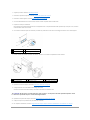 9
9
-
 10
10
-
 11
11
-
 12
12
-
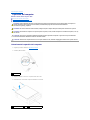 13
13
-
 14
14
-
 15
15
-
 16
16
-
 17
17
-
 18
18
-
 19
19
-
 20
20
-
 21
21
-
 22
22
-
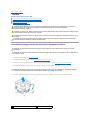 23
23
-
 24
24
-
 25
25
-
 26
26
-
 27
27
-
 28
28
-
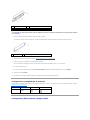 29
29
-
 30
30
-
 31
31
-
 32
32
-
 33
33
-
 34
34
-
 35
35
-
 36
36
-
 37
37
-
 38
38
-
 39
39
-
 40
40
-
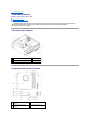 41
41
-
 42
42
-
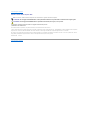 43
43